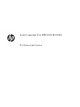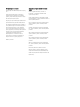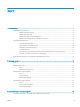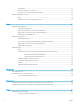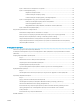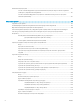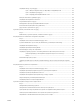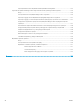Color LaserJet Pro MFP M178-M181 Посібник користувача M178-M181 www.hp.
Color LaserJet Pro MFP M178-M181 Посібник користувача
Авторське право та ліцензія © Copyright 2019 HP Development Company, L.P. Заборонено відтворення, адаптація чи переклад без попереднього письмового дозволу, окрім випадків, дозволених згідно законів про авторські права. Подана у цьому посібнику інформація може бути змінена без додаткових повідомлень. Усі гарантійні зобов'язання щодо товарів та послуг НР викладено в положеннях прямої гарантії, яка додається до цих товарів та послуг.
Зміст 1 Огляд принтера ........................................................................................................................................................................................ 1 Зовнішній вигляд принтера .................................................................................................................................................. 2 Вигляд принтера спереду ......................................................................................................
Замовлення ....................................................................................................................................................... 24 Витратні матеріали та аксесуари .................................................................................................................. 24 Деталі для самостійної заміни користувачем ............................................................................................ 25 Заміна картриджів із тонером ............................
Крок 1. Визначте тип телефонного з’єднання ........................................................................................... 52 Крок 2. Налаштування факсу ........................................................................................................................ 53 Виділена телефонна лінія ......................................................................................................... 53 Спільна лінія для телефону і факсу ......................................................
Оновлення мікропрограми ................................................................................................................................................. 81 Спосіб 1: Оновіть вбудоване програмне забезпечення, використовуючи панель керування (лише для 2-рядкової панелі керування) .................................................................................................. 81 Спосіб 2. Оновлення вбудованого програмного забезпечення за допомогою програми Firmware Update Utility ...........
Перевірка паперу та умов друку ................................................................................................................ 113 Крок 1. Використовуйте папір, що відповідає специфікаціям НP ................................. 113 Крок 2. Перевірка умов друку ................................................................................................ 113 Крок 3. Індивідуальне вирівнювання лотка .......................................................................
Принтер вимкнено або неправильні інші мережеві налаштування ................................................. 145 Усунення несправностей бездротового підключення (лише для бездротових моделей) ............................... 146 Вступ ................................................................................................................................................................. 146 Контрольний список перевірки бездротового з'єднання ...........................................................
1 Огляд принтера ● Зовнішній вигляд принтера ● Характеристики принтера ● Встановлення апаратного і програмного забезпечення пристрою. Додаткові відомості: Подана інформація є достовірною на момент публікації. Поточну інформацію можна отримати на вебсторінці www.hp.com/support/ljM178MFP.
Зовнішній вигляд принтера ● Вигляд принтера спереду ● Вигляд принтера ззаду ● Огляд світлодіодної панелі керування ● Вигляд панелі керування з 2-рядковим РК-екраном Вигляд принтера спереду 2 1 9 3 4 5 6 7 2 8 1 Сканер 2 Панель керування (відрізняється, залежно від моделі) 3 Вихідний відсік 4 Подовжувач вихідного відсіку 5 Передні дверцята (доступ до картриджів із тонером) 6 Номер моделі 7 Лоток 1 8 кнопка живлення 9 Пристрій подачі документів (лише моделі fw) Розділ 1 Огляд п
Вигляд принтера ззаду 1 2 3 4 5 6 7 UKWW 1 Задні дверцята (для усунення застрягань) 2 Наклейка з серійним номером і кодом виробу 3 Роз’єм живлення 4 Порт USB 5 Порт Ethernet 6 Лінійний вхідний факсовий порт для під’єднання факсової телефонної лінії (лише для моделей із факсом) 7 Лінійний вихідний телефонний порт для під’єднання телефону, автовідповідача чи інших пристроїв (лише для моделей із факсом) Зовнішній вигляд принтера 3
Огляд світлодіодної панелі керування 1 10 2 9 3 8 7 6 5 4 1 Дисплей панелі керування зі світлодіодною підсвіткою На цьому екрані відображаються коди помилок і числова інформація для завдань копіювання. 2 Кнопка "стрілка вгору" Використовуйте цю кнопку, щоб збільшити значення, яке відображається на дисплеї. 3 Стрілка вниз Використовуйте цю кнопку, щоб зменшити значення, яке відображається на дисплеї. 4 Кнопка пуску кольорового Натисніть, щоб розпочати копіювання.
UKWW 9 Індикатор готовності Індикатор готовності світиться без блимання, коли принтер готовий до друку. Блимає, коли принтер приймає дані для друку або скасовує завдання. 10 Світлодіодні індикатори витратних матеріалів Індикатор витратних матеріалів блимає, коли стається помилка, і світиться, коли ресурс витратного матеріалу дуже низький та його потрібно замінити.
Вигляд панелі керування з 2-рядковим РК-екраном 1 2 18 3 4 17 5 16 6 15 7 14 8 9 13 10 12 11 1 2-рядковий дисплей панелі керування На цьому екрані відображаються меню та інформація про принтер. 2 Кнопка "стрілка ліворуч" Ця кнопка використовується для переходу між меню або зменшення відображеного на дисплеї значення. 3 Кнопка OK Використовуйте кнопку OK для виконання таких дій: ● Відкривання меню панелі керування. ● Відкривання підменю, яке відображається на дисплеї панелі керування.
9 Кнопка "Світліше/ темніше" 10 Кнопка виклику меню Використовуйте цю кнопку, щоб відрегулювати налаштування рівня яскравості для поточного завдання копіювання. Використовуйте цю кнопку, щоб відкрити меню Copy (Копіювання). копіювання 11 Буквено-цифрова клавіатура За допомогою клавіатури введіть номер факсу. 12 Кнопка повторного Ця кнопка використовується для повторного набору номера факсу, який використовувався для попереднього завдання факсу.
Характеристики принтера ВАЖЛИВО. Наведені нижче технічні характеристики є дійсними на момент публікації, проте їх може бути змінено. Додаткову інформацію дивіться у розділі www.hp.com/support/ljM178MFP. ● Технічні характеристики ● Підтримувані операційні системи ● Рішення для мобільного друку ● Розміри принтера ● Споживання електроенергії, електротехнічні характеристики та акустична емісія ● Діапазон характеристик робочого середовища Технічні характеристики Щоб отримати найновіші дані, див. www.
Таблиця 1-1 Підтримувані операційні системи і драйвери принтера (продовження) UKWW Операційна система Встановлений драйвер друку (з програмного забезпечення з Інтернету) Примітки Windows Vista®, 32-розрядна Драйвер друку “HP PCL.6” для цього принтера встановлюється в цій операційній системі в пакеті встановлення програмного забезпечення. Корпорація Microsoft припинила базову підтримку ОС Windows Vista у квітні 2012 року.
Таблиця 1-1 Підтримувані операційні системи і драйвери принтера (продовження) Операційна система Встановлений драйвер друку (з програмного забезпечення з Інтернету) Windows 10 Server (Server 2016), 32- та 64-розрядна Драйвер друку “HP PCL-6” для цього принтера встановлюється в цій операційній системі в пакеті встановлення програмного забезпечення. OS X 10.10 Yosemite, OS X 10.11 El Capitan, OS X 10.12 Sierra Щоб встановити драйвер друку HP, можна завантажити HP Easy Start з 123.hp.com/ LaserJet.
● Google Cloud Print ● AirPrint ● Друк із пристроїв Android Розміри принтера Рисунок 1-1 Розміри моделей n та nw 3 3 1 2 1 2 UKWW Принтер повністю закритий Принтер повністю відкритий 1. Висота 292,6 мм 545 мм 2. Глибина 380 мм 855 мм 3.
Рисунок 1-2 Розміри для моделей fw 3 3 1 1 2 2 Принтер повністю закритий Принтер повністю відкритий 1. Висота 341,2 мм 540 мм 2. Глибина 380 мм 855 мм 3. Ширина 420 мм 457 мм Вага (з картриджами) 16,3 кг Споживання електроенергії, електротехнічні характеристики та акустична емісія Щоб отримати найновіші дані, див. www.hp.com/support/ljM178MFP. ПОПЕРЕДЖЕННЯ. Вимоги до електричного живлення залежать від країни/регіону, де продано принтер. Не намагайтеся трансформувати робочу напругу.
Встановлення апаратного і програмного забезпечення пристрою. Базові вказівки щодо встановлення читайте в постері зі встановлення і короткому посібнику. Додаткові вказівки читайте на веб-сайті технічної підтримки HP. Перейдіть за адресою www.hp.com/support/ljM178MFP, щоб отримати повну довідку для принтера.
14 Розділ 1 Огляд принтера UKWW
2 Лотки для паперу ● Вступ ● Завантаження лотка 1 ● Завантаження і друк конвертів ● Завантаження і друк наклейок Додаткові відомості: Подана інформація є достовірною на момент публікації. Поточну інформацію можна отримати на вебсторінці www.hp.com/support/ljM178MFP.
Вступ ПОПЕРЕДЖЕННЯ. Не висувайте кілька лотків для паперу водночас. Не використовуйте лоток для паперу як підніжку. Бережіть руки під час закривання лотків з папером. Під час переміщення принтера усі лотки мають бути закриті. Завантаження лотка 1 Вступ Нижче наведено вказівки щодо завантаження паперу в лоток 1. Цей лоток вміщує до 150 аркушів паперу вагою 75 г/м2. ПРИМІТКА. 1. Запобігання застряганню паперу ● Не завантажуйте і не виймайте папір з лотка під час друку.
2. Налаштуйте напрямні паперу, натиснувши на фіксатори налаштування і посунувши напрямні до країв паперу. ПРИМІТКА. Щоб завантажити папір розміру Legal, розширте лоток. Для цього натисніть на синій фіксатор і потягніть передню стінку лотка на себе. У разі завантаження паперу розміру Legal лоток 1 виступає з передньої панелі принтера приблизно на 57,5 мм. 3. Завантажте папір у лоток. Відомості щодо вибору орієнтації паперу читайте у розділі Орієнтація паперу лотка 1 на сторінці 19.
4. Відрегулюйте напрямні так, щоб вони злегка торкалися стосу паперу, але не згинали його. ПРИМІТКА. Не встановлюйте напрямні для паперу впритул до стосу паперу. ПРИМІТКА. Щоб попередити застрягання, встановлюйте напрямні для паперу чітко відповідно до розміру паперу і не перевантажуйте лоток. 5. 18 Закрийте лоток.
Орієнтація паперу лотка 1 Коли використовується папір, що вимагає спеціальної орієнтації, завантажуйте його відповідно до інформації, поданої у викладеній нижче таблиці.
Тип паперу Орієнтація зображення Вихід Розмір паперу Як завантажити папір Двосторонній друк A5 Лицьовою стороною донизу Верхній край спрямований до тильної сторони лотка Перфорований Portrait (Книжкова) Landscape (Альбомна) 20 Розділ 2 Лотки для паперу 1–сторонній або 2– сторонній друк Letter, Legal, Executive, Oficio (8,5 x 13), A4, A6, B5 (JIS), B5 (ISO), листівка #10, японська листівка (листівка (JIS)), подвійна японська листівка обернена (подвійна листівка (JIS)) Лицьовою стороною догори
Завантаження і друк конвертів Вступ Нижче наведено вказівки щодо друку і завантаження конвертів. Лоток 1 вміщує до 5 конвертів. Для друку конвертів із використанням ручної подачі виконайте вказані дії, щоб вибрати правильні налаштування драйвера друку, а тоді завантажте конверти у лоток, попередньо надіславши завдання друку на принтер. Друк конвертів 1. У програмі виберіть параметр Друк. 2.
Завантаження і друк наклейок Вступ Нижче наведено вказівки щодо друку і завантаження наклейок. Лоток 1 вміщує до 50 аркушів з наклейками Для друку наклейок із використанням ручної подачі виконайте вказані дії, щоб вибрати правильні налаштування драйвера друку, а тоді завантажте наклейки у лоток, попередньо надіславши завдання друку на принтер. У разі ручної подачі принтер очікує перед друком завдання, поки не буде виявлено, що лоток було відкрито. Ручна подача наклейок 1.
3 Витратні матеріали, аксесуари та деталі ● Замовлення витратних матеріалів, аксесуарів та запасних частин ● Заміна картриджів із тонером Додаткові відомості: Подана інформація є достовірною на момент публікації. Поточну інформацію можна отримати на вебсторінці www.hp.com/support/ljM178MFP.
Замовлення витратних матеріалів, аксесуарів та запасних частин Замовлення Замовлення витратних матеріалів і паперу www.hp.com/go/suresupply Замовлення фірмових деталей та аксесуарів HP www.hp.com/buy/parts Замовлення в центрі обслуговування або центрі технічної підтримки. Зверніться в авторизований центр обслуговування НР чи до вповноваженого постачальника технічної підтримки.
Деталі для самостійної заміни користувачем Для багатьох принтерів HP LaserJet можна замовити запасні частини, які користувач може замінити самостійно, щоб скоротити час простою для ремонту. Більше інформації щодо програми самостійного ремонту та переваг, які вона пропонує, можна знайти на веб-сторінках www.hp.com/go/csr-support і www.hp.com/go/csr-faq. Оригінальні запасні частини HP можна замовити на веб-сайті www.hp.com/buy/parts або в уповноваженому компанією HP центрі обслуговування та підтримки.
Заміна картриджів із тонером Вступ Цей принтер повідомляє, коли рівень тонера в картриджі знизиться. Реальний залишок ресурсу картриджа з тонером може бути різним. Варто подбати про наявність запасного картриджа, який можна буде встановити, коли якість друку стане неприйнятною. Щоб придбати картриджі або перевірити сумісність певного картриджу з цим принтером, відвідайте вебсайт HP SureSupply за адресою www.hp.com/go/suresupply.
1 Ручка 2 Барабан формування зображення 3 Мікросхема пам'яті ПОПЕРЕДЖЕННЯ. Якщо тонер потрапить на одяг, витріть одяг сухою ганчіркою і виперіть його в холодній воді. Гаряча вода перешкоджає видаленню тонера з тканини. ПРИМІТКА. Інформацію про утилізацію використаного картриджа з тонером читайте на коробці картриджа з тонером.
Виймання та заміна картриджів із тонером 28 1. Відкрийте передні дверцята. 2. Візьміться за синю ручку висувної секції з картриджами і витягніть висувну секцію. 3. Візьміться за ручку на картриджі з тонером і потягніть цей картридж просто на себе, щоб його вийняти.
4. Вийміть новий картридж із тонером із коробки та потягніть за язичок розпакування. 5. Вийміть картридж із розпечатаної упаковки. Зберігайте всі пакувальні матеріали для утилізації використаного картриджа. ПРИМІТКА. Не торкайтеся зеленого барабана формування зображення. Відбитки пальців на барабані формування зображення можуть погіршити якість друку. 6. Візьміть картридж із тонером за обидва боки та обережно похитайте його, щоб рівномірно розподілити тонер усередині картриджа.
7. Установіть новий картридж із тонером. Перевірте, чи кольорова позначка на картриджі збігається з кольоровою позначкою на висувній секції. ПРИМІТКА. Не торкайтеся зеленого барабана формування зображення. Відбитки пальців на барабані формування зображення можуть погіршити якість друку. 30 8. Закрийте висувну секцію з картриджами із тонером. 9. Закрийте передні дверцята.
4 Друк ● Завдання друку (Windows) ● Завдання друку (OS X) ● Мобільний друк Додаткові відомості: Подана інформація є достовірною на момент публікації. Поточну інформацію можна отримати на вебсторінці www.hp.com/support/ljM178MFP.
Завдання друку (Windows) Як друкувати (Windows) Подана процедура описує базовий процес друку в ОС Windows. 1. У програмі виберіть параметр Друк. 2. Виберіть принтер у списку принтерів. Щоб змінити налаштування, натисніть кнопку Властивості або Настройки, щоб відкрити драйвер принтера. ПРИМІТКА. Назва кнопок може бути для різних програм різною. ПРИМІТКА. У Windows 10, 8.1 і 8 дизайн і функції цих програм для ПК відрізняється від описаних.
4. Щоб закрити вікно Властивості документа, виберіть Друкувати з обох сторін (вручну) і натисніть OK. 5. Щоб надрукувати на одній стороні, у діалоговому вікні Друк натисніть кнопку Друк. 6. Вийміть стос надрукованих аркушів із вихідного лотка і покладіть його в лоток 1. 7. Якщо з'явиться відповідна підказка, виберіть на панелі керування принтера відповідну кнопку, щоби продовжити друк. Друк кількох сторінок на одному аркуші (Windows) 1. У програмі виберіть параметр Друк. 2.
34 5. Щоб закрити діалогове вікно Властивості документа, натисніть кнопку OK. 6. Щоб розпочати друк, у діалоговому вікні Друк натисніть кнопку Друк.
Завдання друку (OS X) Як друкувати (OS X) Подана процедура описує базовий процес друку в OS X. 1. Клацніть меню File (Файл), після чого клацніть пункт Print (Друк). 2. Виберіть принтер. 3. Клацніть пункт Show Details (Детальніше) або Copies & Pages (Копії та сторінки) і виберіть інші меню для налаштування параметрів друку. ПРИМІТКА. 4. Назва елемента може різнитися для різних програм. Натисніть кнопку Print (Друк). Друк з обох сторін аркуша з подаванням паперу вручну (OS X) ПРИМІТКА.
5. В області Layout Direction (Напрямок компонування) виберіть послідовність і розташування сторінок на аркуші. 6. У меню Borders (Поля) виберіть тип поля для друку навколо кожної сторінки на аркуші. 7. Натисніть кнопку Print (Друк). Вибір типу паперу (OS X) 1. Клацніть меню File (Файл), після чого клацніть пункт Print (Друк). 2. Виберіть принтер. 3.
Мобільний друк Вступ HP пропонує численні портативні рішення та рішення ePrint, які забезпечують можливість зручного друку за допомогою принтера HP з ноутбука, планшета, смартфона та інших мобільних пристроїв. Щоб переглянути весь список та вибрати потрібний варіант, перейдіть на сайт www.hp.com/go/ LaserJetMobilePrinting. ПРИМІТКА. Оновіть вбудоване програмне забезпечення принтера для підтримки можливостей мобільного друку та ePrint.
6. Якщо з’явиться відповідна підказка, введіть пароль Wi-Fi Direct або виберіть OK на панелі керування принтера. ПРИМІТКА. Для пристроїв Android, які підтримують Wi-Fi Direct: якщо встановлено метод з’єднання Automatic (Автоматично), підключення відбудеться автоматично без повідомлення про пароль.
Змінення імені принтера Wi-Fi Direct Дотримуйтеся цієї процедури, щоб змінити ім'я принтера Wi-Fi Direct за допомогою вбудованого вебсервера HP (EWS): Крок 1. Відкривання вбудованого веб-сервера HP (EWS) 1. На панелі керування принтера натисніть кнопку налаштування . Відкрийте меню Network Setup (Налаштування мережі), виберіть Show IP Address (Показати IP-адресу), а тоді Yes (Так). Поверніться до головного екрана, щоб переглянути IP-адресу. 2.
2. Відкрийте веб-браузер і введіть в адресному рядку IP-адресу або ім’я хоста, що відображаються на панелі керування принтера. Натисніть клавішу Enter на клавіатурі комп’ютера. Відкриється вікно вбудованого веб-сервера HP. ПРИМІТКА. Якщо веб-браузер виводить повідомлення з інформацією про те, що запитуваний веб-сайт може не бути безпечним, виберіть можливість продовження роботи з веб-сайтом. Використання цього веб-сайту не завдасть шкоди комп’ютеру. 3.
використовується для безпосереднього друку на принтері з пристрою iPad, iPhone (3GS чи пізнішої версії) або iPod touch (третього покоління чи пізнішої версії) у таких мобільних застосунках: ● Пошта ● Фотографії ● Safari ● iBooks ● Вибір програм сторонніх виробників Для використання функції AirPrint принтер потрібно підключити до тієї ж мережі (підмережі), що й пристрій Apple. Додаткову інформацію про використання функції AirPrint і сумісні з нею принтери HP див. за адресою www.hp.
Вбудована функція друку Android Вбудоване програмне забезпечення HP для друку з пристроїв Android та Kindle дозволяє здійснювати автоматичний пошук принтерів НР з мобільних пристроїв та друк на них у мережі або в радіусі дії бездротового зв’язку для безпосереднього друку Wi-Fi Direct. Рішення друку вбудовано в багатьох версіях операційної системи. ПРИМІТКА. Якщо друк недоступний на вашому пристрої, перейдіть до меню Google Play > Android apps і встановіть плагін HP Print Service.
5 Копіювання ● Виготовлення копій ● Копіювання з обох сторін (дуплексне) Додаткові відомості: Подана інформація є достовірною на момент публікації. Поточну інформацію можна отримати на вебсторінці www.hp.com/support/ljM178MFP.
Виготовлення копій ПРИМІТКА. Ці дії різняться залежно від типу панелі керування. 1 2 1 Світлодіодна панель керування 2 2-рядкова панель керування Світлодіодні панелі керування: 1. Покладіть документ на скло сканера, зважаючи на індикатори принтера. 2. Натисніть кнопку меню копіювання 3. , щоб вибрати будь-які з поданих параметрів копіювання. ● Виберіть параметр "Number of Copies" (Кількість копій), тоді за допомогою кнопок зі стрілками вкажіть кількість копій.
4. Натисніть кнопку кількості кнопок , після чого за допомогою кнопок зі стрілками налаштуйте кількість кнопок. Натисніть кнопку OK. 5. Щоб розпочати копіювання, натисніть кнопку копіювання в монохромних тонах копіювання в кольоровому режимі UKWW або кнопку .
Копіювання з обох сторін (дуплексне) Двостороннє копіювання вручну 46 1. Покладіть оригінал лицьовою стороною донизу на скло планшетного сканера так, щоб верхній лівий кут документа був у верхньому лівому кутку скла. Закрийте кришку сканера. 2. Щоб розпочати копіювання, натисніть кнопку пуску копіювання 3. Вийміть надрукований аркуш із вихідного відсіку та вставте його у вхідний лоток надрукованою стороною донизу та верхнім краєм вперед. 4.
6 Сканування ● Сканування за допомогою програмного забезпечення HP Scan (Windows) ● Сканування за допомогою програмного забезпечення HP Easy Scan (OS X) Додаткові відомості: Подана інформація є достовірною на момент публікації. Поточну інформацію можна отримати на вебсторінці www.hp.com/support/ljM178MFP.
Сканування за допомогою програмного забезпечення HP Scan (Windows) Програмне забезпечення HP Scan дає змогу виконувати сканування з комп'ютера. Відскановане зображення можна зберегти як файл або переслати йог в іншу програму. 1. 48 Відкрийте службову програму HP Printer Assistant. ● Windows 10: У меню Пуск клацніть Усі програми, клацніть HP, а тоді виберіть ім'я принтера. ● Windows 8.1: клацніть стрілочку вниз у нижньому лівому куті екрана Start (Пуск), після чого виберіть ім’я принтера.
Сканування за допомогою програмного забезпечення HP Easy Scan (OS X) За допомогою програмного забезпечення HP Easy Scan можна запускати сканування з програми на комп’ютері. UKWW 1. Завантажте документ у пристрій подачі документів або на скло сканера відповідно до вказівок на принтері. 2. Відкрийте програмне забезпечення HP Easy Scan, що знаходиться у папці Applications (Програми) на комп’ютері. 3. Виконайте вказівки на екрані для сканування документа. 4.
50 Розділ 6 Сканування UKWW
7 Факс ● Налаштування роботи факсу ● Надсилання факсимільного повідомлення Додаткові відомості: Подана інформація є достовірною на момент публікації. Поточну інформацію можна отримати на вебсторінці www.hp.com/support/ljM178MFP.
Налаштування роботи факсу ● Перед початком налаштування ● Крок 1. Визначте тип телефонного з’єднання ● Крок 2. Налаштування факсу ● Крок 3. Налаштування часу, дати та заголовку факсів. ● Крок 4. Виконання перевірки факсу Перед початком налаштування Перш ніж під’єднувати факсову послугу, перевірте, чи принтер повністю налаштовано. ПРИМІТКА. Для під’єднання до телефонної розетки використовуйте телефонний кабель та адаптер, що постачаються в комплекті принтера. ПРИМІТКА.
● Лінія DSL: послуга цифрової абонентської лінії (DSL) від телефонної компанії; у деяких країнах/регіонах ця послуга називається ADSL. ● Телефонна система PBX або ISDN: приватна телефонна система (PBX) або цифрова мережа комплексного обслуговування (ISDN). ● Телефонна система VoIP: послуга передачі голосу через Інтернет-протокол, що надається Інтернетпровайдером. Крок 2.
2. 3. Налаштуйте принтер на автоматичне приймання факсів. а. Увімкніть принтер. б. На панелі керування відкрийте меню Setup (Налаштування). в. Виберіть меню Fax Setup (Налаштування факсу). г. Виберіть меню Basic Setup (Базове налаштування). ґ. Виберіть пункт Answer Mode (Режим відповіді). д. Виберіть параметр Automatic (Автоматично). Перейдіть до Крок 3. Налаштування часу, дати та заголовку факсів. на сторінці 57.
3. Витягніть штепсель з телефонного виходу на задній панелі принтера і під’єднайте до цього порту телефон. 4. Налаштуйте принтер на автоматичне приймання факсів. 5. а. Увімкніть принтер. б. На панелі керування відкрийте меню Setup (Налаштування). в. Виберіть меню Fax Setup (Налаштування факсу). г. Виберіть меню Basic Setup (Базове налаштування). ґ. Виберіть пункт Answer Mode (Режим відповіді) і виберіть параметр Automatic (Автоматично).
2. Під'єднайте телефонний кабель до порту вихідної лінії факсу на принтері і до телефонної розетки на стіні. ПРИМІТКА. У деяких країнах/регіонах може знадобитися адаптер для телефонного кабелю, що постачається з принтером. ПРИМІТКА. На деяких принтерах порт для факсу може розташовуватись над портом для телефону. Дивіться на піктограми на принтері. 3. Витягніть штепсель з телефонного виходу на задній панелі принтера. 4.
6. 7. ґ. Виберіть пункт Rings to Answer (Кількість гудків до відповіді). д. Щоб встановити кількість гудків, скористайтеся цифровою клавіатурою на панелі керування принтера, тоді виберіть OK. Налаштуйте принтер на автоматичне приймання факсів. а. На панелі керування відкрийте меню Setup (Налаштування). б. Виберіть меню Fax Setup (Налаштування факсу). в. Виберіть меню Basic Setup (Базове налаштування). г. Виберіть пункт Answer Mode (Режим відповіді) і виберіть параметр Automatic (Автоматично).
● Windows 8: клацніть правою кнопкою миші на порожній області екрана Start (Пуск), клацніть All Apps (Усі програми) на панелі команд програм і виберіть ім’я принтера. ● Windows 7, Windows Vista та Windows XP. На робочому столі комп'ютера натисніть кнопку Пуск, виберіть Усі програми, клацніть HP, виберіть папку для принтера а тоді виберіть ім'я принтера. 2. У службовій програмі HP Printer Assistant виберіть Fax (Факс), після чого виберіть Fax Setup Wizard (Майстер налаштування параметрів факсу). 3.
б. ● Windows 8: клацніть правою кнопкою миші на порожній області екрана Start (Пуск), клацніть All Apps (Усі програми) на панелі команд програм і виберіть ім’я принтера. ● Windows 7, Windows Vista та Windows XP. На робочому столі комп'ютера натисніть кнопку Пуск, виберіть Усі програми, клацніть HP, виберіть папку для принтера а тоді виберіть ім'я принтера. У службовій програмі HP Printer Assistant виберіть Print (Друк), після чого виберіть HP Device Toolbox.
Надсилання факсимільного повідомлення ● Факсимільне повідомлення з планшетного сканера ● Факс із пристрою подачі документів (лише моделі з пристроєм подачі документів) ● Використання номерів експрес-набору та записів групового набору ● Надсилання факсимільного повідомлення з програмного забезпечення ● Надсилання факсимільного повідомлення з програмного забезпечення іншого виробника, наприклад Microsoft Word Факсимільне повідомлення з планшетного сканера 60 1.
Факс із пристрою подачі документів (лише моделі з пристроєм подачі документів) 1. Вставте оригінали лицьовою стороною догори у пристрій подачі документів. ПОПЕРЕДЖЕННЯ. Для запобігання пошкодженню принтера не використовуйте оригінали, які містять коректувальну стрічку, коректувальну рідину, скріпки або скоби. Крім того, не завантажуйте у пристрій автоматичної подачі документів фотографії, оригінали невеликого розміру чи крихкі оригінали. 2. 123 Встановіть напрямні впритул до стосу паперу. 123 3.
2. На панелі керування принтера натисніть кнопку запуску факсу . 3. За допомогою клавіатури введіть потрібний номер експрес-набору або номер набору групи. 4. Натисніть кнопку пуску факсу . Надсилання факсимільного повідомлення з програмного забезпечення Процедура надсилання факсимільного повідомлення відрізняється, залежно від технічних характеристик. Найбільш типові дії. 1. Відкрийте службову програму HP Printer Assistant.
8 Поводження з принтером ● Зміна способу підключення принтера (Windows) ● Розширене налаштування за допомогою вбудованого веб-сервера HP та програми HP Device Toolbox (Windows) ● Конфігурація мережевих параметрів ІР ● Функції безпеки принтера ● Параметри збереження енергії ● HP Web Jetadmin ● Оновлення мікропрограми Додаткові відомості: Подана інформація є достовірною на момент публікації. Поточну інформацію можна отримати на вебсторінці www.hp.com/support/ljM178MFP.
Зміна способу підключення принтера (Windows) Якщо пристрій уже використовувався і потрібно змінити спосіб його підключення, використайте для цього програму Device Setup & Software. Наприклад, щоб підключити новий принтер до комп'ютера, використовуючи з'єднання USB або мережу, або змінити підключення з USB на бездротове з'єднання. Щоб відкрити Device Setup & Software, виконайте такі дії: 1. 2. 64 Відкрийте службову програму HP Printer Assistant.
Розширене налаштування за допомогою вбудованого вебсервера HP та програми HP Device Toolbox (Windows) Вбудований веб-сервер HP дає змогу керувати функціями друку з комп’ютера, а не з панелі керування принтера.
2. Відкрийте веб-браузер і введіть в адресному рядку IP-адресу або ім’я хоста, що відображаються на панелі керування принтера. Натисніть клавішу Enter на клавіатурі комп’ютера. Відкриється вікно вбудованого веб-сервера HP. ПРИМІТКА. Якщо веб-браузер виводить повідомлення з інформацією про те, що запитуваний вебсайт може не бути безпечним, виберіть можливість продовження роботи з веб-сайтом. Використання цього веб-сайту не завдасть шкоди комп’ютеру.
Вкладка або розділ Опис Вкладка System (Система) ● Дає можливість конфігурації принтера з комп'ютера. Device Information (Інформація про пристрій). Забезпечення базової інформації про принтер і компанію. ● Paper Setup (Налаштування паперу). Дає змогу змінити стандартні параметри використання паперу. ● Print Quality (Якість друку). Дає змогу змінити стандартні параметри якості друку. ● Energy Settings (Налаштування енергоспоживання).
Вкладка або розділ Опис Вкладка Networking (Робота в мережі) Мережеві адміністратори можуть використовувати цю вкладку, щоб керувати параметрами принтера, які стосуються мережі, коли той підключений до мережі на основі ІР. Вона також дає змогу мережевим адміністраторам налаштовувати функцію Wireless Direct. Вкладка не відображається, якщо принтер під'єднаний безпосередньо до комп'ютера. (лише пристрої, що працюють у мережі) Дає можливість змінити налаштування мережі з вашого комп'ютера.
Конфігурація мережевих параметрів ІР ● Вступ ● Обмеження спільного використання принтера ● Перегляд або зміна мережевих параметрів ● Перейменування принтера в мережі ● Ручне налаштування параметрів IPv4 TCP/IP за допомогою панелі керування Вступ Налаштуйте мережеві параметри принтера, скориставшись описаними нижче вказівками.
б. ● Windows 8: клацніть правою кнопкою миші на порожній області екрана Start (Пуск), клацніть All Apps (Усі програми) на панелі команд програм і виберіть ім’я принтера. ● Windows 7, Windows Vista та Windows XP. На робочому столі комп'ютера натисніть кнопку Пуск, виберіть Усі програми, клацніть HP, виберіть папку для принтера а тоді виберіть ім'я принтера. У службовій програмі HP Printer Assistant виберіть Print (Друк), після чого виберіть HP Device Toolbox. 2-рядкові панелі керування а.
б. ● Windows 10: У меню Пуск клацніть Усі програми, клацніть HP, а тоді виберіть ім'я принтера. ● Windows 8.1: клацніть стрілочку вниз у нижньому лівому куті екрана Start (Пуск), після чого виберіть ім’я принтера. ● Windows 8: клацніть правою кнопкою миші на порожній області екрана Start (Пуск), клацніть All Apps (Усі програми) на панелі команд програм і виберіть ім’я принтера. ● Windows 7, Windows Vista та Windows XP.
1 Світлодіодна панель керування 2 2-рядкова панель керування Світлодіодні панелі керування 1. Відкрийте вбудований веб-сервер HP (EWS). а. б. Відкрийте службову програму HP Printer Assistant. ● Windows 10: У меню Пуск клацніть Усі програми, клацніть HP, а тоді виберіть ім'я принтера. ● Для ОС Windows 8.1. Натисніть стрілочку вниз у нижньому лівому куті екрана Пуск, а тоді виберіть ім'я принтера. ● Для ОС Windows 8.
Функції безпеки принтера Вступ У принтері передбачено низку функцій безпеки для обмеження доступу до налаштувань, захисту даних та попередження доступу до цінних компонентів устаткування.
б. Відкрийте веб-браузер і введіть в адресному рядку IP-адресу або ім’я хоста, що відображаються на панелі керування принтера. Натисніть клавішу Enter на клавіатурі комп’ютера. Відкриється вікно вбудованого веб-сервера HP. ПРИМІТКА. Якщо веб-браузер виводить повідомлення з інформацією про те, що запитуваний веб-сайт може не бути безпечним, виберіть можливість продовження роботи з веб-сайтом. Використання цього веб-сайту не завдасть шкоди комп’ютеру. 2.
Параметри збереження енергії ● Вступ ● Друк у режимі EconoMode (Економний режим) ● Налаштування параметра "Sleep/Auto Off After Inactivity" (Перехід у режим сну/автоматичне вимкнення після періоду бездіяльності) ● Встановлення часу затримки для параметра "Shut down after inactivity" (Вимкнути після періоду бездіяльності) і налаштування принтера на споживання 1 Вт чи менше електроенергії ● Встановлення часу затримки вимкнення Вступ Принтер підтримує кілька функцій, які дозволяють заощадити електрое
1 2 1 Світлодіодна панель керування 2 2-рядкова панель керування Світлодіодні панелі керування: 1. Відкрийте вбудований веб-сервер HP (EWS). а. б. Відкрийте службову програму HP Printer Assistant. ● Windows 10: У меню Пуск клацніть Усі програми, клацніть HP, а тоді виберіть ім'я принтера. ● Windows 8.1: клацніть стрілочку вниз у нижньому лівому куті екрана Start (Пуск), після чого виберіть ім’я принтера.
Встановлення часу затримки для параметра "Shut down after inactivity" (Вимкнути після періоду бездіяльності) і налаштування принтера на споживання 1 Вт чи менше електроенергії За допомогою меню панелі керування можна вказати тривалість часу перед тим, як принтер вимкнеться. ПРИМІТКА. Після того, як принтер вимкнеться, він споживатиме 1 Вт чи менше електроенергії. Виконайте такі дії, щоб змінювати налаштування Shut Down After Delay (Затримка вимкнення). ПРИМІТКА.
2-рядкові панелі керування. 1. На панелі керування принтера натисніть кнопку налаштування 2. Відкрийте такі меню: 3. ● System Setup (Налаштування системи) ● Energy Settings (Налаштування енергоспоживання) ● Shut Down After (Вимкнути через) . Виберіть час затримки перед автоматичним вимкненням. ПРИМІТКА. Значення за замовчуванням становить 4 години. Встановлення часу затримки вимкнення За допомогою меню панелі керування виберіть чи вимикається принтер після натискання кнопки живлення.
б. ● Windows 8: клацніть правою кнопкою миші на порожній області екрана Start (Пуск), клацніть All Apps (Усі програми) на панелі команд програм і виберіть ім’я принтера. ● Windows 7, Windows Vista та Windows XP. На робочому столі комп'ютера натисніть кнопку Пуск, виберіть Усі програми, клацніть HP, виберіть папку для принтера а тоді виберіть ім'я принтера. У службовій програмі HP Printer Assistant виберіть Print (Друк), після чого виберіть HP Device Toolbox. 2.
HP Web Jetadmin HP Web Jetadmin – це відзначений нагородами провідний інструмент для ефективного керування цілою низкою мережевих пристроїв HP, включно з принтерами, багатофункціональними принтерами та цифровими передавачами.
Оновлення мікропрограми HP пропонує періодичні оновлення для принтерів, нові програми веб-служб та нові функції наявних програм веб-служб. Виконайте подані нижче кроки, щоб оновити вбудоване програмне забезпечення принтера. Під час оновлення вбудованого програмного забезпечення програми веб-служб оновлюються автоматично. Є два способи виконання оновлення вбудованого програмного забезпечення цього принтера.
ПРИМІТКА. Щоб використовувати цей метод, необхідно встановити драйвер друку. 1. Відкрийте веб-сторінку www.hp.com/support, виберіть мову країни/регіону, клацніть посилання Get software and drivers (Отримати програмне забезпечення і драйвери), у полі для пошуку введіть назву принтера, натисніть кнопку Enter і виберіть принтер у списку результатів пошуку. 2. Виберіть потрібну операційну систему. 3. У розділі Firmware (Вбудоване ПЗ) знайдіть пункт Firmware Update Utility. 4.
9 Вирішення проблем ● Підтримка користувачів ● Комбінації індикаторів панелі керування (тільки світлодіодні панелі керування) ● Відновлення заводських параметрів за замовчуванням ● На панелі керування принтера або у вбудованому веб-сервері з’явилося повідомлення "Cartridge is low" (Ресурс картриджа вичерпується) або "Cartridge is very low" (Ресурс картриджа майже вичерпано).
Підтримка користувачів Телефонна підтримка у вашій країні/вашому регіоні Тримайте під руками назву принтера, серійний номер, дату придбання і будьте готовими описати проблему, що виникла 84 Номери телефонів для різних країн/регіонів зазначаються у брошурі, що постачається разом із принтером, або на сайті support.hp.com. Отримання цілодобової онлайн-підтримки та завантаження програм і драйверів www.hp.
Комбінації індикаторів панелі керування (тільки світлодіодні панелі керування) Якщо принтер вимагає підтвердження користувача, світлодіодна панель керування змінюється між Go (Виконати) та двозначним кодом стану. Якщо принтер вимагає уваги користувача, світлодіодна панель керування змінюється між Er (Помилка) та двозначним кодом помилки. Скористайтеся таблицею внизу, щоб визначити проблеми з принтером.
Таблиця 9-2 Комбінації індикаторів панелі керування (продовження) Індикатори стану Код помилки Стан принтера Дія Er/26 Сталася загальна помилка двигуна принтера. Щоб продовжити, натисніть кнопку пуску монохромного копіювання . Якщо помилка повторюється, вимкніть принтер. Зачекайте 30 секунд, після чого увімкніть принтер. Er/81 Er/82 Було завантажено неправильне вбудоване програмне забезпечення. У принтері виник поганий код підпису.
Таблиця 9-2 Комбінації індикаторів панелі керування (продовження) Індикатори стану Код помилки Стан принтера Дія Індикатори уваги і рівня тонера блимають. Er/07 Картридж із тонером відсутній або неправильно встановлений. Установіть або перевстановіть картридж із тонером. Er/11 Картридж із тонером не підтримується принтером, можливо, через відсутність або пошкодження мікросхеми пам’яті. Замініть картридж із тонером.
Відновлення заводських параметрів за замовчуванням Відновлення заводських параметрів за замовчуванням призводить до повернення усіх налаштувань принтера та мережі до заводських значень. Параметри лічильника сторінок і розміру лотка не скидаються. Щоб відновити заводські параметри принтера, виконайте такі кроки. ПОПЕРЕДЖЕННЯ. Відновлення заводських параметрів за замовчуванням призводить до повернення усіх налаштувань до заводських значень, а також до видалення сторінок, збережених у пам'яті. ПРИМІТКА.
2-рядкові панелі керування. 1. На панелі керування принтера натисніть кнопку налаштування . 2. Відкрийте меню Service (Обслуговування). 3. Виберіть Restore defaults (Відновити параметри за замовчуванням) Пристрій автоматично перезапускається.
На панелі керування принтера або у вбудованому веб-сервері з’явилося повідомлення "Cartridge is low" (Ресурс картриджа вичерпується) або "Cartridge is very low" (Ресурс картриджа майже вичерпано). Cartridge low (Ресурс картриджа вичерпується): Принтер повідомить, коли рівень тонера в картриджі знизиться. Реальний ресурс картриджа, що залишився, може бути різним. Варто подбати про наявність запасного картриджа, який можна буде встановити, коли якість друку стане неприйнятною.
1 2 1 Світлодіодна панель керування 2 2-рядкова панель керування Світлодіодні панелі керування: 1. Відкрийте вбудований веб-сервер HP (EWS). а. б. Відкрийте службову програму HP Printer Assistant. ● Windows 10: У меню Пуск клацніть Усі програми, клацніть HP, а тоді виберіть ім'я принтера. ● Windows 8.1: клацніть стрілочку вниз у нижньому лівому куті екрана Start (Пуск), після чого виберіть ім’я принтера.
3. ● System Setup (Налаштування системи) ● Supply Settings (Налаштування витратних матеріалів) ● Black Cartridge (Чорний картридж) або Color Cartridges (Кольорові картриджі) ● Very Low Setting (Налаштування для дуже низького рівня ресурсу) Виберіть один із викладених далі варіантів: ● Вибір параметра Continue (Продовжити) дасть змогу налаштувати принтер таким чином, щоби отримувати повідомлення про досягнення найнижчого рівня картриджа, але продовжувати друк.
Принтер не підбирає папір або папір подається неправильно Вступ Подані рішення можуть допомогти розв’язати проблему, якщо принтер не захоплює папір із лотка або якщо захоплює одночасно кілька аркушів паперу. Будь-яка з цих ситуацій може призвести до застрягання паперу. ● Пристрій не захоплює папір ● Пристрій захоплює одночасно кілька аркушів паперу ● Пристрій подачі документів зминає чи перекошує папір або захоплює одразу кілька аркушів.
94 ● Імовірно, на оригіналі є сторонні предмети, як-от скоби чи клейкі нотатки. Їх необхідно усунути. ● Перевірте, чи всі ролики на місці і чи закрито кришку доступу до роликів всередині пристрою подачі документів. ● Перевірте, чи закрита верхня кришка пристрою автоматичної подачі документів. ● Імовірно, сторінки розміщені неправильно. Вирівняйте сторінки і відрегулюйте напрямні для розташування стосу в центрі. ● Для належної подачі паперу напрямні мають торкатися країв стосу.
Усунення застрягання паперу Вступ Нижче наведено вказівки щодо усунення застрягань паперу в пристрої.
Регулярно або часто застрягає папір? Щоб вирішити проблему частих застрягань паперу, виконайте викладені нижче кроки. Якщо проблему не буде усунуто після виконання першого кроку, виконуйте наступний крок, поки не отримаєте бажаних результатів. ПРИМІТКА. Дії різняться залежно від типу панелі керування. 1 2 1 Світлодіодна панель керування 2 2-рядкова панель керування 1. Якщо папір застряг у виробі, усуньте застрягання і надрукуйте сторінку конфігурації, щоб протестувати роботу принтера. 2.
ґ. Виберіть пункт Default Paper Size (Розмір паперу за замовчуванням), а потім виберіть розмір паперу, який завантажено у лоток. д. Щоб зберегти зміни, клацніть Apply (Застосувати). 2-рядкові панелі керування. а. На панелі керування принтера натисніть кнопку налаштування б. Відкрийте такі меню: ● System Setup (Налаштування системи) ● Paper setup (Параметри паперу) . в. Виберіть лоток зі списку. г.
в. Виберіть пункт Cleaning Page (Сторінка очищення). г. Завантажте звичайний папір або папір формату А4, коли надійде відповідна вказівка. Дочекайтесь завершення процесу. Викиньте надруковану сторінку. 5. Надрукуйте сторінку конфігурації, щоб перевірити роботу принтера. Світлодіодні панелі керування: ▲ Натисніть та утримуйте кнопку пуску копіювання в кольорі індикатор готовності , поки не почне блимати , після чого відпустіть кнопку. 2-рядкові панелі керування. а.
Усунення застрягань у пристрої автоматичної подачі документів (лише для моделей fw) Використовуйте описану нижче процедуру для пошуку паперу у всіх можливих точках застрягання в пристрої автоматичної подачі документів. У випадку застрягання на панелі керування може з’явитися повідомлення, яке допоможе усунути застрягання. 1. Відкрийте кришку пристрою автоматичної подачі документів. 2. Витягніть увесь застряглий папір.
3. Закрийте кришку сканера. 4. Підніміть вхідний лоток пристрою подачі документів, щоб звільнити доступ до його вихідного відсіку, після чого усуньте застряглий папір з області виходу.
5. Відкрийте кришку сканера. Якщо папір застряг за білою пластиковою підкладкою, обережно витягніть його. 6. Опустіть кришку сканера. ПРИМІТКА. Для попередження застрягання паперу переконайтеся, що напрямні у вхідному лотку пристрою подачі документів щільно притиснуті до документа. Зніміть із оригінальних документів усі скоби та скріпки. ПРИМІТКА. Оригінальні документи, надруковані на цупкому глянцевому папері, застрягають частіше, аніж оригінали, надруковані на звичайному папері.
Усунення застрягання паперу в лотку 1 Для усунення застрягання у лотку 1 виконайте описані нижче дії. У випадку застрягання на світлодіодній панелі керування блимає світлодіодний індикатор уваги , а на 2-рядковій панелі керування може з’явитися повідомлення, яке допоможе усунути застрягання 1. Повністю витягніть лоток із принтера.
2. Вийміть застряглі чи пошкоджені аркуші паперу. 3. Встановіть лоток 1 на місце та закрийте його.
Усунення застрягання паперу в області задніх дверцят і термофіксатора Для усунення застрягання паперу в області задніх дверцят та термофіксатора виконайте описані нижче дії. У випадку застрягання на світлодіодній панелі керування блимає світлодіодний індикатор уваги , а на 2рядковій панелі керування може з’явитися повідомлення, яке допоможе усунути застрягання ПОПЕРЕДЖЕННЯ. Термофіксатор може нагріватися під час використання виробу. Зачекайте, поки термофіксатор охолоне, перш ніж торкатися його. 1.
2. Обережно витягніть застряглий папір з-поміж роликів в області задніх дверцят. ПОПЕРЕДЖЕННЯ. Термофіксатор може нагріватися під час використання виробу. Зачекайте, поки термофіксатор охолоне, перш ніж торкатися його. 3. Закрийте задні дверцята.
Усунення застрягання паперу у вихідному відсіку Використовуйте описану нижче процедуру для пошуку паперу у всіх можливих точках застрягання в області вихідного відсіку. У випадку застрягання на світлодіодній панелі керування блимає світлодіодний індикатор уваги , а на 2-рядковій панелі керування може з’явитися повідомлення, яке допоможе усунути застрягання ПОПЕРЕДЖЕННЯ. Термофіксатор може нагріватися під час використання виробу. Зачекайте, поки термофіксатор охолоне, перш ніж торкатися його. 1.
3. Обережно витягніть застряглий папір з-поміж роликів в області задніх дверцят. ПОПЕРЕДЖЕННЯ. Термофіксатор може нагріватися під час використання виробу. Зачекайте, поки термофіксатор охолоне, перш ніж торкатися його. 4. Закрийте задні дверцята.
Покращення якості друку ● Вступ ● Оновлення мікропрограми принтера ● Друк з іншої програми ● Перевірка налаштування типу паперу для друку ● Перевірка стану картриджа з тонером ● Друк сторінки очищення ● Огляньте картридж із тонером або картриджі ● Перевірка паперу та умов друку ● Використання іншого драйвера друку ● Перевірка налаштувань EconoMode ● Регулювання щільності друку ● Калібрування принтера для вирівнювання кольорів ● Встановлення параметрів кольору (Windows) ● Друк і ан
Оновлення мікропрограми принтера Спробуйте оновити вбудоване програмне забезпечення принтера. Додаткову інформацію див. у розділі "Оновлення вбудованого програмного забезпечення" цього посібника користувача. Друк з іншої програми Спробуйте виконати друк з іншої програми. Якщо сторінка друкується правильно, стався збій у роботі програми, з якої ви друкували.
Перевірка стану картриджа з тонером Виконайте описані нижче дії, щоб дізнатися приблизний залишок ресурсу картриджів з тонером і, за наявності, відомості про стан інших змінних частин. ПРИМІТКА. Дії різняться залежно від типу панелі керування. 1 2 1 Світлодіодна панель керування 2 2-рядкова панель керування Крок 1. Друк сторінки стану витратних матеріалів (світлодіодні панелі керування) Принтер друкує сторінку з оглядом витратних матеріалів разом зі сторінкою конфігурації. 1.
Якщо виявилося, що потрібно замінити картридж з тонером чи іншу змінну частину, на сторінці стану витратних матеріалів наведено номери оригінальних частин HP. 2. Перевірте, чи ви використовуєте оригінальний картридж HP. Оригінальний картридж із тонером HP має напис або логотип "HP". Для отримання додаткових відомостей про ідентифікацію картриджів HP відвідайте сторінку www.hp.com/go/learnaboutsupplies.
3. ● Service (Обслуговування) ● Cleaning Page (Сторінка очистки) Завантажте звичайний папір або папір формату А4, коли з'явиться відповідна вказівка, після чого виберіть OK. На панелі керування відобразиться повідомлення Cleaning (Очищення). Дочекайтесь завершення процесу. Викиньте надруковану сторінку.
Огляньте картридж із тонером або картриджі Виконайте описані нижче дії для перевірки всіх картриджів із тонером. 1. Вийміть картриджі із тонером із принтера та перевірте, чи знято герметичну стрічку. 2. Перевірте мікросхему на предмет пошкодження. 3. Огляньте поверхню зеленого барабана формування зображення. ПОПЕРЕДЖЕННЯ. Не торкайтесь барабана формування зображення. Відбитки пальців на барабані формування зображення можуть погіршити якість друку. 4.
● Приберіть будь-які предмети, що загороджують вентиляційні отвори принтера. Принтер потребує належної вентиляції з усіх боків, у тому числі згори. ● Забезпечте захист принтера від пилу, пари, жиру та інших елементів, які можуть осідати всередині принтера. Крок 3. Індивідуальне вирівнювання лотка Виконайте описані нижче дії, якщо текст або зображення не відцентровано або неправильно розташовано на аркуші під час друку з конкретних лотків. ПРИМІТКА. Дії різняться залежно від типу панелі керування.
2-рядкові панелі керування 1. На панелі керування принтера натисніть кнопку налаштування 2. Виберіть такі меню: ● System Setup (Налаштування системи) ● Print Quality (Якість друку) ● Adjust Alignment (Калібрування вирівнювання) ● Print Test Page (Надрукувати пробну сторінку) . 3. Виберіть лоток для калібрування і виконайте вказівки на видрукуваних сторінках. 4. Надрукуйте тестову сторінку ще раз, щоб перевірити результати. У разі необхідності продовжіть калібрування. 5.
Перевірка налаштувань EconoMode HP не рекомендує використовувати режим EconoMode постійно. Якщо EconoMode застосовується постійно, то ресурс тонера зберігатиметься довше, аніж ресурс механічних частин картриджа з тонером. Якщо якість друку починає погіршуватися та стає неприйнятною, замініть картридж із тонером. ПРИМІТКА. Ця функція доступна в разі використання драйвера друку PCL 6 для Windows. Якщо цей драйвер не використовується, цю функцію можна увімкнути за допомогою вбудованого веб-сервера HP.
б. ● Windows 10: У меню Пуск клацніть Усі програми, клацніть HP, а тоді виберіть ім'я принтера. ● Windows 8.1: клацніть стрілочку вниз у нижньому лівому куті екрана Start (Пуск), після чого виберіть ім’я принтера. ● Windows 8: клацніть правою кнопкою миші на порожній області екрана Start (Пуск), клацніть All Apps (Усі програми) на панелі команд програм і виберіть ім’я принтера. ● Windows 7, Windows Vista та Windows XP.
Світлодіодні панелі керування 1. Відкрийте вбудований веб-сервер HP (EWS). а. б. Відкрийте службову програму HP Printer Assistant. ● Windows 10: У меню Пуск клацніть Усі програми, клацніть HP, а тоді виберіть ім'я принтера. ● Для ОС Windows 8.1. Натисніть стрілочку вниз у нижньому лівому куті екрана Пуск, а тоді виберіть ім'я принтера. ● Для ОС Windows 8. Клацніть правою кнопкою миші порожню область на екрані Пуск, натисніть Усі застосунки на панелі застосунків і виберіть ім'я принтера.
UKWW 4. Виберіть параметр Print in Grayscale (Друк у відтінках сірого), щоб надрукувати кольоровий документ у чорному та відтінках сірого. Цією функцією можна користуватися для друку кольорових документів, призначених для фотокопіювання чи надсилання факсом. Цей параметр можна також використовувати для друку чорнових копій або для економії кольорового тонера. 5. Щоб закрити діалогове вікно Властивості документа, натисніть кнопку OK. Для друку в діалоговому вікні Друк натисніть кнопку OK.
Друк і аналіз сторінки якості друку ПРИМІТКА. Ці дії різняться залежно від типу панелі керування. 1 2 1 Світлодіодна панель керування 2 2-рядкова панель керування Світлодіодні панелі керування 1. Відкрийте вбудований веб-сервер HP (EWS). а. б. Відкрийте службову програму HP Printer Assistant. ● Windows 10: У меню Пуск клацніть Усі програми, клацніть HP, а тоді виберіть ім'я принтера. ● Windows 8.1: Натисніть стрілочку вниз у нижньому лівому куті екрана Пуск, а тоді виберіть ім'я принтера.
Рисунок 9-1 Друк сторінки якості UKWW Ділянка Картридж із тонером 1 Жовтий 2 Блакитний 3 Чорний 4 Пурпуровий ● Якщо крапки або смуги з'являються лише в одній із груп, замініть картридж із тонером, який відноситься до цієї групи. ● Якщо крапки з'являються на більше, ніж одній ділянці, надрукуйте сторінку очищення. Якщо це не допомагає усунути проблему, визначте, чи крапки мають один колір, наприклад, якщо пурпурові крапки з'являються на усіх п'яти колірних смугах.
Усунення проблем, пов'язаних із якістю друку ● Вступ ● Виявлення й усунення проблем, пов'язаних із якістю друку Вступ Нижче подано процедуру виявлення й усунення проблем, пов’язаних із зображення, в тому числі таких: ● світлий друк ● сірий фон або темний друк ● пусті сторінки ● чорні сторінки ● темні чи світлі смуги ● темна чи світлі риски ● немає тонера ● перекошені зображення ● кольори, не врівняні з рештою зображення ● скручений папір Виявлення й усунення проблем, пов'язаних із як
Таблиця 9-3 Коротка довідка таблиці дефектів зображення (продовження) Дефект Дефект Дефект Таблиця 9-7 Чорна сторінка на сторінці 126 Таблиця 9-8 Ефект смуг на сторінці 126 Таблиця 9-9 Риски на сторінці 127 Таблиця 9-10 Дефекти фіксації/ термофіксатора на сторінці 128 Таблиця 9-11 Дефекти розміщення зображення на сторінці 129 Таблиця 9-12 Дефекти відхилення кольорових матриць (лише кольорові моделі) на сторінці 129 Таблиця 9-13 Дефекти вихідних документів на сторінці 130 UKWW Усунення проблем, по
Дефекти зображення, не залежно від причини, можна часто усунути, виконавши ті самі дії. Виконайте ці дії як початкові для вирішення проблеми з дефектами зображення. 1. Передрукуйте документ. Дефекти якості друку можуть виявитися тимчасовими або повністю зникнути в процесі подальшого друку. 2. Перевірте стан картриджа або картриджів. Якщо стан картриджа Very Low (Дуже низький рівень) (номінальний ресурс вичерпано), замініть картридж. 3.
Таблиця 9-5 Сірий фон або темний друк Опис Взірець Можливі рішення Сірий фон або темний друк: 1. зображення або текст є темнішим від очікуваного. Переконайтеся, що папір у лотках ще не пропускався через принтер. 2. Використайте інший тип паперу. 3. Передрукуйте документ. 4. Лише монохромні моделі: на головному екрані панелі керування принтера перейдіть до меню Adjust Toner Density (Відрегулювати щільність тонера) і зменшіть щільність. 5.
Таблиця 9-7 Чорна сторінка Опис Взірець Чорна сторінка: надрукована сторінка повністю чорна. Можливі рішення 1. Огляньте картридж на предмет пошкодження. 2. Переконайтеся, що картридж встановлено правильно. 3. Замініть картридж 4. Якщо проблема не зникає, перейдіть до support.hp.com. Таблиця 9-8 Ефект смуг Опис Повторювані смуги з широким кроком та динамічні смуги: темні або світлі лінії, які тягнуться донизу на всю довжину сторінки. Вони можуть бути як різкі, так і плавні.
Таблиця 9-9 Риски Опис Взірець Можливі рішення Світлі вертикальні риски: 1. Передрукуйте документ. світлі риски, які зазвичай тягнуться на довжину сторінки. Дефект з'являється лише в областях із заповненням і відсутній в тексті і недрукованих областях. 2. Вийміть картридж і струсніть його для перерозподілу тонеру. 3. Якщо проблема не зникає, перейдіть до support.hp.com. ПРИМІТКА.
Таблиця 9-10 Дефекти фіксації/термофіксатора Опис Взірець Можливі рішення Зсув термофіксатора (тінь): 1. Передрукуйте документ. Легкі тіні або зсуви зображення, що повторюються на сторінці. Повторюване зображення стає блідішим з кожним новим примірником. 2. Перевірте, чи збігаються тип паперу в лотку і в налаштуваннях принтера. Якщо потрібно, виберіть легший папір. 3. Якщо проблема не зникає, перейдіть до support.hp.com. Слабка фіксація: 1. Передрукуйте документ.
Таблиця 9-11 Дефекти розміщення зображення Опис Взірець Можливі рішення Поля та асиметрія: 1. Передрукуйте документ. зображення не відцентроване або несиметричне на сторінці. Дефект з'являється, якщо папір неправильно розташований, коли механізм підбирає його з лотка і подає в тракт проходження паперу. 2. Витягніть папір з лотка і завантажте знову. Перевірте, чи краї паперу рівні з усіх боків. 3. Перевірте, чи верх стосу паперу знаходиться нижче індикатора максимальної висоти.
Таблиця 9-13 Дефекти вихідних документів Опис Взірець Можливі рішення Скручування вихідного документа: 1. Передрукуйте документ. надруковані аркуші мають скручені краї. Скручений край може бути як вздовж довшого, так і вздовж коротшого краю. Можливі два типи скручування. 2. Позитивне скручування: на панелі керування принтера виберіть важчий тип паперу. Важчий тип паперу підніме температуру друку. ● Позитивне скручування: аркуш скручується до надрукованої сторони.
Покращення якості копіювання і сканування зображень Вступ У разі виникнення проблем із якістю зображення спробуйте скористатися такими рішеннями за порядком їх викладу.
Усунення небажаних смуг чи ліній, що виникають у разі використання ПАПД Якщо на копіях або сканованих зображеннях документів, які подаються через пристрій автоматичної подачі документів, з’являються небажані лінії або білі смуги, очистьте скло ПАПД від бруду, як описано нижче. Скло може бути забруднене пилом, волокнами паперу, рештками тонера, чорнила, клею, корекційної рідини або стрічки, відбитками пальців тощо. 1. Відкрийте кришку сканера. 2.
б. ● Windows 8: клацніть правою кнопкою миші на порожній області екрана Start (Пуск), клацніть All Apps (Усі програми) на панелі команд програм і виберіть ім’я принтера. ● Windows 7, Windows Vista та Windows XP. На робочому столі комп'ютера натисніть кнопку Пуск, виберіть Усі програми, клацніть HP, виберіть папку для принтера а тоді виберіть ім'я принтера. У службовій програмі HP Printer Assistant виберіть Print (Друк), після чого виберіть HP Device Toolbox. 2.
б. ● Windows 10: У меню Пуск клацніть Усі програми, клацніть HP, а тоді виберіть ім'я принтера. ● Windows 8.1: Натисніть стрілочку вниз у нижньому лівому куті екрана Пуск, а тоді виберіть ім'я принтера. ● Windows 8: Клацніть правою кнопкою миші порожню область на екрані Пуск, натисніть Усі застосунки на панелі застосунків і виберіть ім'я принтера. ● Windows 7, Windows Vista та Windows XP.
UKWW 4. За допомогою кнопок зі стрілками налаштуйте значення параметра, після чого натисніть кнопку OK. 5. Налаштуйте інший параметр або торкніться стрілки назад, щоб повернутися до головного меню копіювання.
Оптимізація для тексту або зображень ПРИМІТКА. Дії різняться залежно від типу панелі керування. 1 2 1 Світлодіодна панель керування 2 2-рядкова панель керування Світлодіодні панелі керування 1. Відкрийте вбудований веб-сервер HP (EWS). а. б. Відкрийте службову програму HP Printer Assistant. ● Windows 10: У меню Пуск клацніть Усі програми, клацніть HP, а тоді виберіть ім'я принтера. ● Windows 8.
2-рядкові панелі керування 1. На панелі керування пристрою натисніть кнопку меню копіювання . 2. Щоб для оптимізації якості копіювання різних типів документів, за допомогою кнопок зі стрілками виберіть меню Optimize (Оптимізувати), а тоді натисніть кнопку OK. Доступні такі налаштування якості копіювання: ● Auto Select (Автоматичний вибір): використовуйте це налаштування, коли вас не цікавить якість копіювання. Це параметр за замовчуванням.
Плановане використання Рекомендована роздільна здатність Рекомендовані параметри кольору Факс 150 ppi ● Чорно-білий формат Email (Електронна пошта) 150 ppi ● Чорно-білий режим, якщо зображення не вимагає плавного переходу кольорів ● Відтінки сірого, якщо зображення вимагає плавного переходу кольорів ● Колір, якщо зображення кольорове Текст для редагування 300 ppi ● Чорно-білий формат Друк (графічні зображення або текст) 600 ppi для складної графіки або якщо потрібно суттєво збільшити док
Чищення роликів подачі та блока розділення ПАПД у пристрої подачі (лише для моделей fw) Якщо виникають проблеми з обробкою паперу пристроєм автоматичної подачі документів, наприклад застрягання чи захоплення кількох аркушів, почистьте його валики та прокладку. 1. Відкрийте кришку доступу до пристрою автоматичної подачі документів.
2. Для усунення бруду з роликів подачі і блока розділення використовуйте вологу ганчірку без ворсу. ПОПЕРЕДЖЕННЯ. Не користуйтесь абразивними матеріалами, ацетоном, бензином, аміаком, етиловим спиртом чи тетрахлоридом вуглецю для очищення будь-якої частини принтера; це може пошкодити його. 3. Закрийте кришку доступу до пристрою автоматичної подачі документів.
Покращення якості факсового зображення Вступ У разі виникнення проблем із якістю зображення спробуйте скористатися такими рішеннями за порядком їх викладу.
Перевірка параметрів роздільної здатності для надсилання факсів 1. На панелі керування принтера натисніть кнопку налаштування . 2. Виберіть пункт Fax Setup (Налаштування факсу). 3. Виберіть пункт Send Fax Setup (Налаштування параметрів надсилання факсу), а потім пункт Def. Resolution (Визначити роздільну здатність). 4. Виберіть потрібний параметр роздільної здатності і натисніть OK.
UKWW ● Документ має бути на білому, а не кольоровому папері. ● Збільште значення роздільної здатності факсу, якості та контрасту. ● За можливості надішліть факс із комп’ютерної програми.
Усунення несправностей дротового підключення Вступ Певні типи проблем можуть свідчити про проблеми з мережевим зв'язком. Зокрема такі: ● Періодична втрата зв’язку з принтером ● Принтер не вдається знайти під час встановлення драйвера ● Періодичні збої друку ПРИМІТКА. Якщо періодично винкають проблеми з втратою зв’язку з мережею, оновіть вбудоване ПЗ принтера. Щоб отримати інструкції щодо оновлення вбудованого програмного забезпечення принтера, перейдіть за посиланням http://support.hp.
● В операційній системі Windows клацніть Пуск, виберіть пункт Виконати і введіть cmd і натисніть Enter. ● В OS X відкрийте пункт Applications (Програми), потім – пункт Utilities (Службові програми) і пункт Terminal (Термінал). б. Введіть ping та ІР-адресу принтера. в. Якщо у вікні відображається час передачі сигналу в обох напрямках, це свідчить про те, що мережа працює. 2.
Усунення несправностей бездротового підключення (лише для бездротових моделей) ● Вступ ● Контрольний список перевірки бездротового з'єднання ● Принтер не друкує після завершення конфігурації бездротового з'єднання ● Принтер не друкує, на комп'ютері встановлено брандмауер стороннього постачальника.
● Перевірте, чи сигнал бездротового з'єднання не блокують жодні перешкоди. Слід забрати усі великі металеві предмети, які знаходяться між точкою доступу та принтером. Переконайтеся, що між принтером та точкою бездротового доступу немає стовпів, колон чи опор, які містять метал або бетон. ● Перевірте, чи принтер встановлено на віддалі від електронних пристроїв, які можуть створювати перешкоди для сигналу бездротового з'єднання.
Неможливість підключення більшої кількості комп'ютерів до бездротового принтера 1. Перевірте, чи знаходяться інші комп'ютери в радіусі дії бездротового пристрою і чи не блокують сигнал будь-які перешкоди. Для більшості мереж радіус дії бездротового пристрою становить близько 30 м від точки доступу. 2. Перевірте, чи принтер увімкнений і готовий до роботи. 3. Перевірте, чи одночасно підключено не більше, ніж 5 користувачів Wi-Fi Direct. 4.
Виконання діагностичного тесту бездротової мережі З панелі керування принтера можна виконати діагностичний тест, який дає змогу отримати дані про параметри бездротової мережі. 1. На панелі керування принтера натисніть кнопку OK. 2. Відкрийте такі меню: 3. ● Самодіагностика ● Run Wireless Test (Перевірити бездротове з'єднання) Щоб розпочати тест, торкніться кнопки OK. Принтер роздрукує тестову сторінку з результатами тесту.
Вирішення проблем з факсом Вступ Для вирішення проблем скористайтеся відомостями про виправлення неполадок, пов'язаних із обробкою факсів. ● Контрольний список несправностей факсу ● Вирішення основних проблем, пов'язаних із факсом Контрольний список несправностей факсу ● Доступні кілька вирішень. Після кожної рекомендованої дії ще раз спробуйте надіслати або отримати факс, щоб дізнатися, чи проблему вирішено.
ПРИМІТКА. Щоб видрукувати сторінку конфігурації для перевірки версії встановленого вбудованого ПЗ до або після процедури оновлення, натисніть Print Config (Друк сторінки конфігурації). е. 4. Виконайте встановлення, дотримуючись екранних вказівок, і натисніть кнопку Exit (Вихід), щоб закрити програму. Перевірте, чи факс було налаштовано, коли було встановлено програмне забезпечення принтера. З комп'ютера у програмній папці HP запустіть службову програму налаштування факсу. 5.
а. На панелі керування принтера натисніть кнопку налаштування . б. Виберіть пункт Fax Setup (Налаштування факсу), а потім Advanced Setup (Додаткове налаштування). в. Виберіть пункт Fax Speed (Швидкість факсу) і встановіть потрібне налаштування. ● Розділіть великий факс на частини, а тоді надсилайте їх окремо. ● Змініть налаштування факсу на панелі керування, встановивши нижчу роздільну здатність. а. На панелі керування принтера натисніть кнопку налаштування . б.
а. На панелі керування принтера натисніть кнопку налаштування . б. Виберіть пункт System Setup (Налаштування системи), а потім Paper Setup (Налаштування паперу). в. Виберіть пункт Default Paper Size (Розмір паперу за замовчуванням) і встановіть потрібне налаштування. ● Встановіть тип і розмір паперу для лотка, який використовується для факсів. ● Увімкніть пункт Fit to Page (Відповідно до розміру сторінки), щоб друкувати довші факси на папері Letter або A4. а.
154 Розділ 9 Вирішення проблем UKWW
Покажчик А аксесуари замовлення 24 коди замовлення 24 акустичні характеристики 12 Б бездротова мережа усунення несправностей 146 браузер, вимоги вбудований веб-сервер HP 65 В вага, принтер 11 вбудований веб-сервер (EWS) встановлення паролів 73 функції 65 вбудований веб-сервер (EWS) HP функції 65 Вбудований веб-сервер HP, використання 65 веб-браузер, вимоги вбудований веб-сервер HP 65 веб-сторінки HP Web Jetadmin, завантаження 80 підтримка користувачів 84 витратні матеріали використання на межі вичерпання
інтерфейсні порти розміщення 3 К калібрування кольори 117 картридж заміна 26 картриджі з тонером заміна 26 коди замовлення 24 компоненти 26 картридж із тонером використання на межі вичерпання 90 коди замовлення 25 настройки межі вичерпання 90 кілька сторінок на аркуш друк (Mac) 35 друк (Windows) 33 кількість копій, зміна 44 кнопка вмикання/вимикання, розміщення 2 коди замовлення аксесуари 24 витратні матеріали 24, 25 запасні частини 25 картриджі зі скріпками 25 картриджі з тонером 24 картридж із тонером 25
параметри заводські параметри за замовчуванням, відновлення 88 параметри кольору зміна, Windows 118 перешкоди в бездротовій мережі 149 підтримка інтерактивна 84 підтримка користувачів інтерактивна 84 пристрій автоматичної подачі документів 46 застрягання 99 копіювання двосторонніх документів 46 проблеми подачі паперу 93 пристрій подачі документів надсилання факсу з 61 пристрої, Android друк 42 проблеми з якістю зображення приклади та рішення 122 програмне забезпечення надсилання факсимільних повідомлень 62
W Windows надсилання факсу з 62 Word, надсилання факсу з 62 158 Покажчик UKWW